Vous souhaitez pouvoir afficher l’écran de votre smartphone Android directement sur votre PC et le contrôler sans avoir à manipuler votre téléphone ? Avec Escrcpy, c’est non seulement possible, mais aussi très simple à mettre en place. Voyons ensemble comment cela fonctionne et comment installer cet outil sur votre ordinateur.
Escrcpy : qu’est-ce que c’est exactement ?
Escrcpy est un logiciel open source qui permet d’afficher l’écran de votre smartphone Android sur un PC et de le contrôler à distance, directement depuis votre ordinateur. En réalité, il s’agit d’une interface graphique (GUI) de Scrcpy, un outil de mise en miroir d’écran populaire en ligne de commande. En ajoutant cette interface, Escrcpy devient encore plus accessible, notamment pour celles et ceux qui ne sont pas forcément à l’aise avec les lignes de commande.
Basée sur Electron, l’application est un peu volumineuse, mais elle a l’avantage de fonctionner sur les principaux systèmes d’exploitation, à savoir Windows, macOS et Linux. De plus, aucun accès root n’est requis sur votre téléphone, ce qui simplifie grandement la configuration et vous évite d’avoir à effectuer des manipulations techniques.
Pour l’utiliser, il vous suffit de connecter votre téléphone à votre ordinateur via un câble USB, puis de lancer Escrcpy. L’écran de votre Android s’affichera alors instantanément dans une fenêtre sur votre PC. Quelques prérequis sont néanmoins nécessaires pour assurer son bon fonctionnement, mais nous y reviendrons un peu plus loin dans l’article.
Que peut-on faire avec ?
Une fois Escrcpy installé et connecté à votre téléphone Android, plusieurs possibilités s’offrent à vous. Voici quelques exemples de ce que vous pouvez faire avec cet outil :
- Naviguer dans vos applications : Utilisez votre souris pour cliquer, faire défiler et explorer les applications de votre téléphone comme si vous le teniez en main.
- Envoyer des messages rapidement : Répondez à vos SMS ou messages instantanés en profitant du confort de votre clavier d’ordinateur. Vous pouvez taper plus vite et éviter les erreurs, ce qui est très pratique pour les échanges plus longs.
- Prendre des captures d’écran et enregistrer des vidéos : Avec Escrcpy, vous avez la possibilité de capturer l’écran de votre téléphone ou d’enregistrer des vidéos depuis votre PC. Parfait pour créer un tutoriel ou partager un problème facilement.
- Contrôler les paramètres de votre téléphone : Ajustez vos réglages, installez des applications, accédez à vos fichiers et bien plus encore, avec la commodité d’un grand écran et de votre souris.
En somme, Escrcpy peut se révéler très utile pour toutes sortes de tâches, du partage d’écran en réunion aux tutoriels, en passant par la gestion quotidienne de votre téléphone depuis votre PC.
Prérequis pour utiliser Escrcpy
Avant de commencer à utiliser Escrcpy, il y a quelques préparatifs à faire. Voici ce dont vous avez besoin :
- Un smartphone Android fonctionnant sous Android 5.0 ou une version ultérieure, avec le débogage USB activé. Cette option, indispensable pour que votre téléphone puisse communiquer avec Escrcpy, doit être activée dans les paramètres de développeur. Si vous ne savez pas comment faire, vous pouvez consulter notre article détaillé.
- Un PC (Windows, macOS ou Linux) sur lequel vous allez installer Escrcpy.
- Un câble USB pour relier votre téléphone à votre PC (la connexion sans fil est aussi possible, mais nécessite une configuration additionnelle).
Assurez-vous d’avoir tous ces éléments prêts avant de commencer pour une installation sans souci.
Comment installer Escrcpy sur Windows
L’installation d’Escrcpy sur PC est simple et rapide, peu importe que vous utilisiez Windows, macOS ou Linux. Voici les étapes à suivre :
- Commencez par télécharger Escrcpy depuis la plateforme GitHub. Repérez la dernière version stable et téléchargez le fichier correspondant à votre système d’exploitation (Windows, macOS ou Linux).
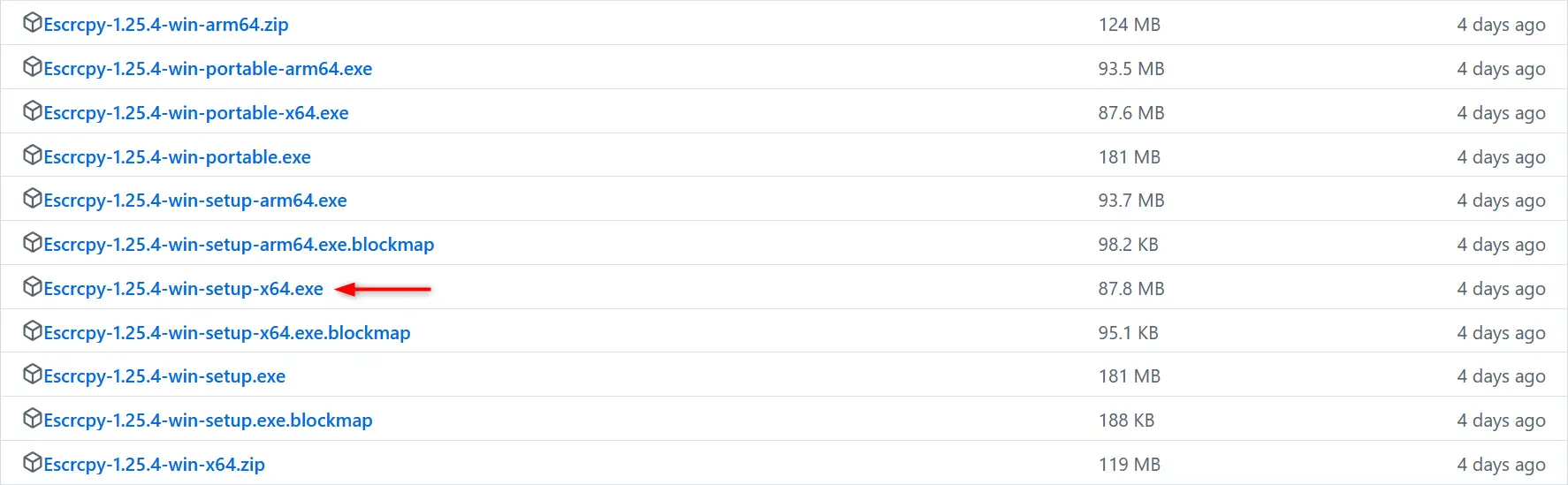
- Installez Escrcpy :
- Sous Windows : Exécutez le fichier « .exe » téléchargé et suivez les instructions à l’écran pour installer l’application.
- Sous macOS : Ouvrez le fichier « .dmg », puis faites glisser l’application Escrcpy dans le dossier « Applications ».
- Sous Linux : Selon votre distribution, vous pouvez installer le paquet « .deb » ou utiliser le fichier AppImage.
- Avant de lancer Escrcpy, connectez votre smartphone Android à votre PC à l’aide d’un câble USB.
- Ouvrez l’application Escrcpy installée sur votre PC. Si tout est correctement configuré, votre téléphone devrait être automatiquement détecté par Escrcpy. Il vous suffit alors de cliquer sur « Connect » pour afficher l’écran de votre smartphone dans une nouvelle fenêtre sur votre ordinateur.
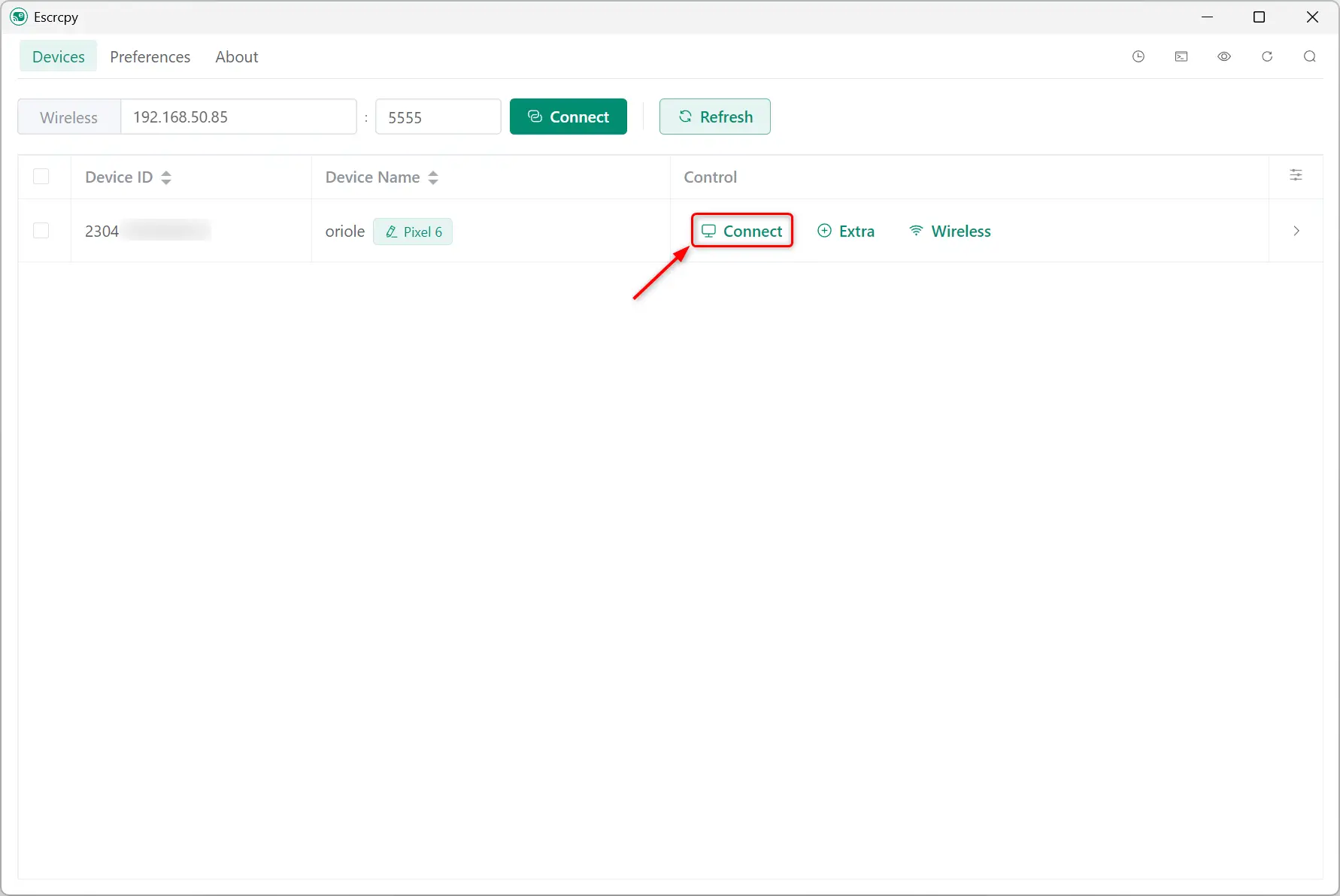
- Lors de la première utilisation, une notification peut apparaître sur votre téléphone pour autoriser le débogage USB avec votre ordinateur. Cochez « Toujours autoriser depuis cet ordinateur » si vous souhaitez éviter cette étape à chaque connexion, puis appuyez sur « OK ».
- Une fois connecté, les principales fonctions du logiciel sont accessibles directement sous le nom de l’appareil dans l’interface principale. En cliquant sur le bouton « Extra », vous aurez accès à des options supplémentaires telles que :
- Start Recording : pour enregistrer l’écran de votre téléphone,
- Record Camera : pour enregistrer depuis la caméra de votre appareil,
- Record Audio : pour capturer le son de votre téléphone,
- Startup Camera : pour activer la caméra de votre appareil,
- Startup OTG : pour gérer les accessoires connectés via OTG,
- Custom Startup : pour personnaliser les paramètres de démarrage.
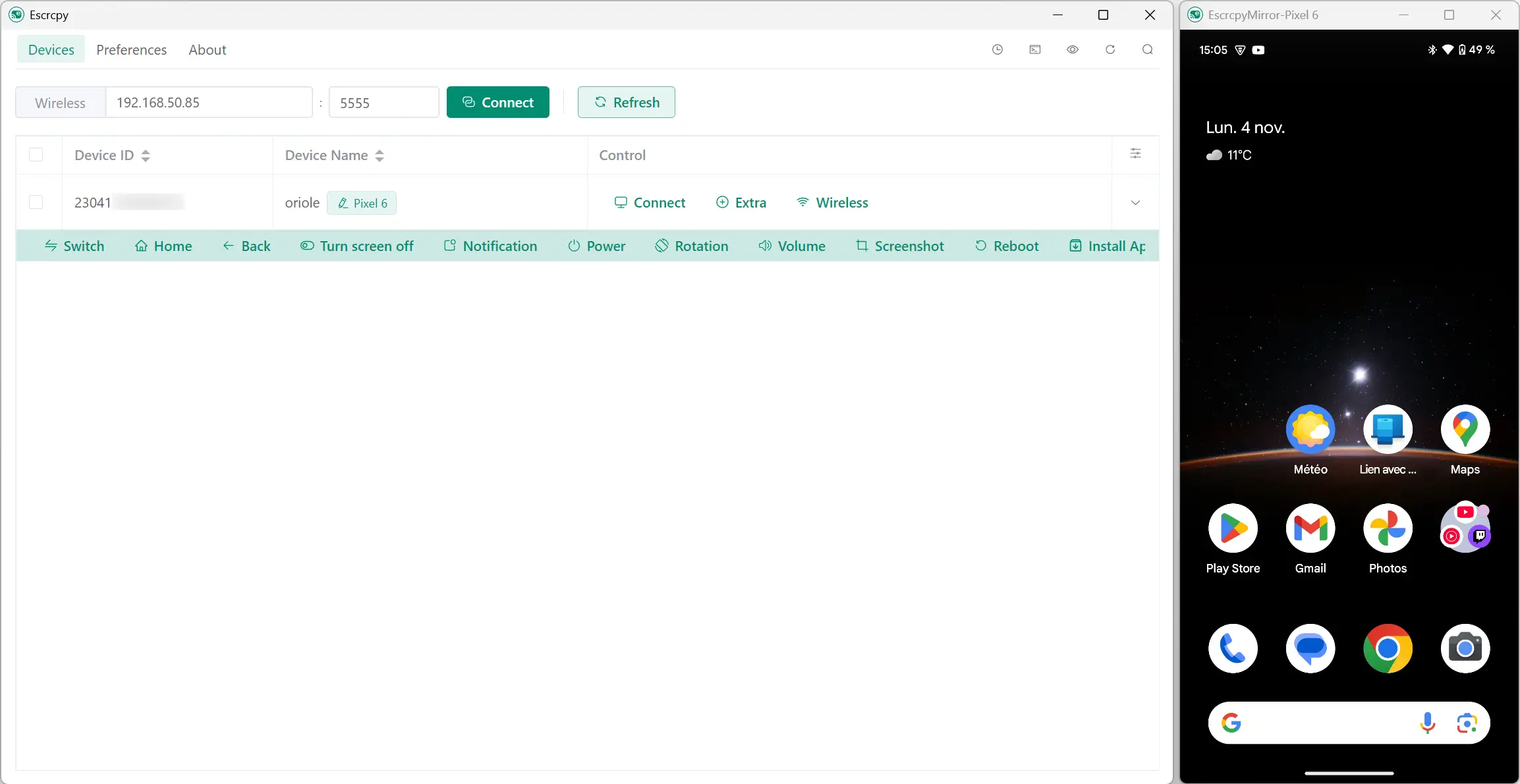
✅ Escrcpy est maintenant prêt à l’emploi ! Vous devriez voir l’écran de votre téléphone s’afficher et être en mesure de le contrôler depuis votre ordinateur.
Conclusion
Vous l’aurez compris, Escrcpy est un super outil pour ceux qui veulent piloter leur smartphone Android depuis leur PC, que ce soit sous Windows, Mac ou Linux. C’est un logiciel accessible et entièrement gratuit qui peut s’avérer utile dans de nombreuses situations. En plus, pas besoin de rooter votre téléphone et l’installation est rapide. Que demander de plus ?!
Bref, n’hésitez pas à l’essayer par vous-même et à nous faire part de vos retours 😉.
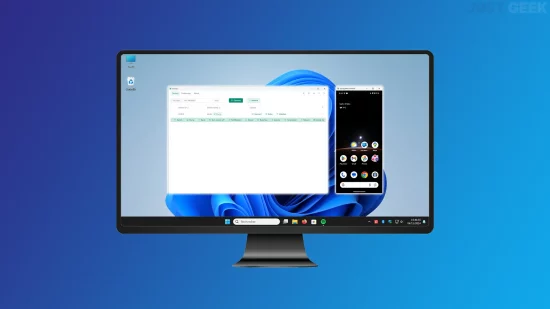


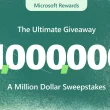



Tout fonctionne pour moi, merci votre article, c’est exactement le programme que je cherchais pour animer mes ateliers.
Avec plaisir Bruno 😉 Merci à vous pour votre retour.
Bonjour
impossible de le faire fonctionner
Dommage
Bonjour Erik,
Désolé pour cette réponse un peu tardive… Avez-vous besoin d’aide ? Vous avez bien activé le débogage USB ?
Ah pas mal ça merci 😉